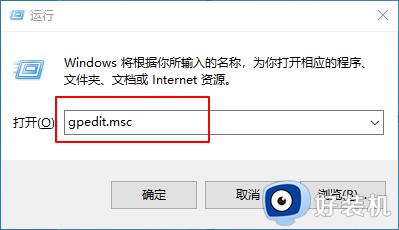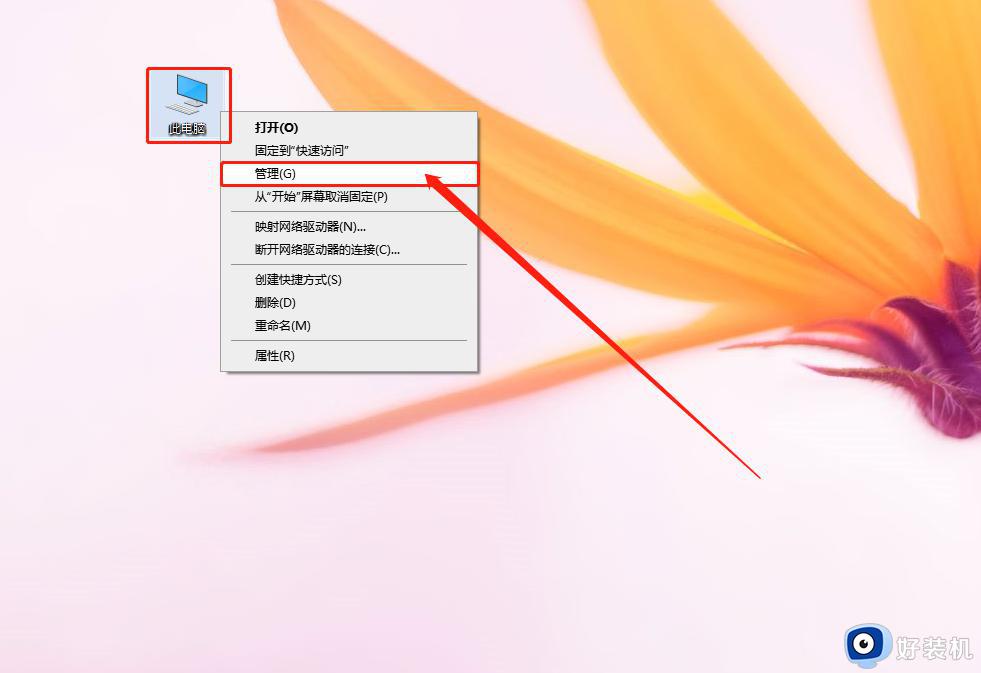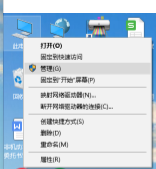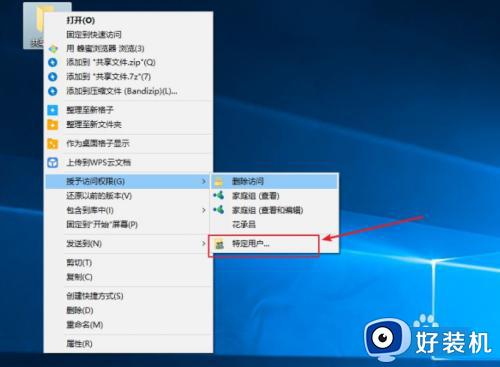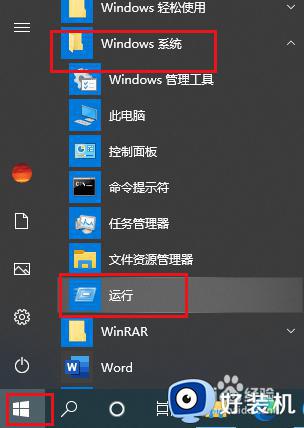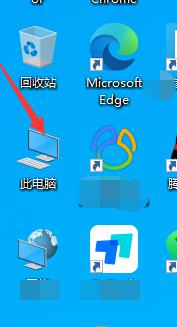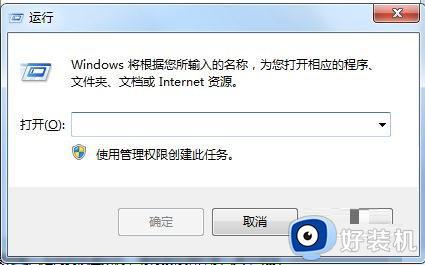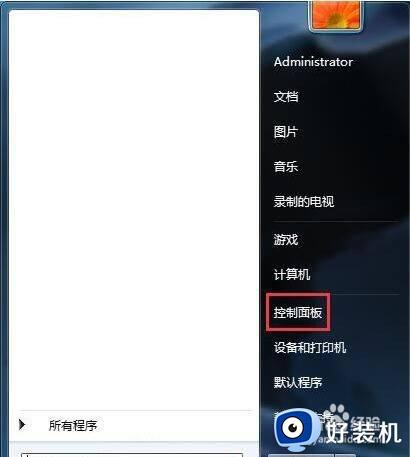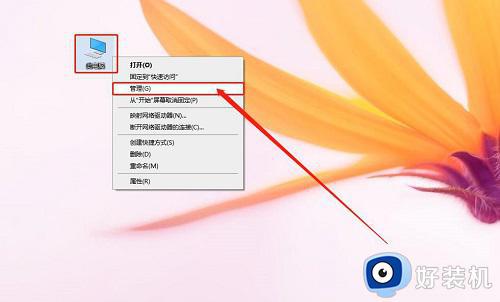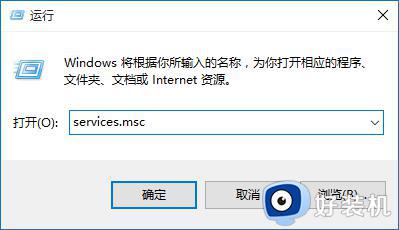Win10体验共享功能开启教程 Win10如何开启体验共享功能
时间:2023-07-03 10:37:19作者:run
Win10体验共享功能开启教程,Win10镜像系统体验共享功能是一项非常实用的功能,它能够让用户在多台设备之间共享体验和使用应用程序,然而对于很多用户来说,开启这个功能可能会有一些困惑。那么Win10如何开启体验共享功能呢?下面我们就来详细介绍一下。
开启方法:
1、"win+i"快捷键打开"设置"界面,点击其中的"系统"选项。
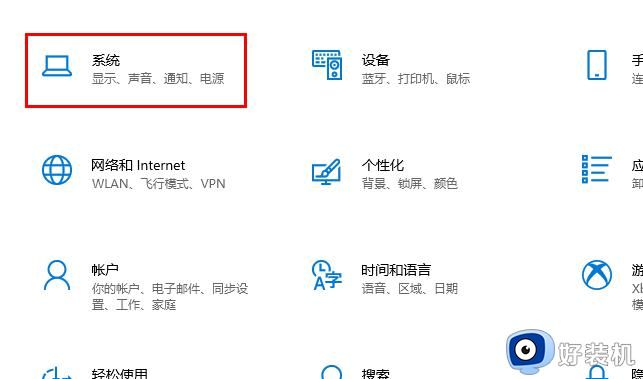
2、进入到新的窗口界面后,点击左侧栏中的"跨设备共享"选项。
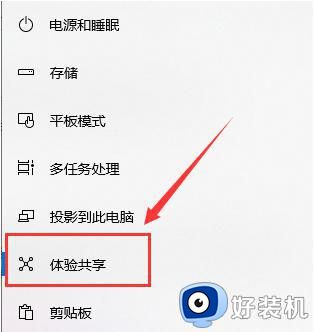
3、然后找到右侧中的"跨设备共享"一栏,最后将其中的"允许其他设备上的应用打开并开始此设备上的应用发送消息"开关按钮打开就可以了。
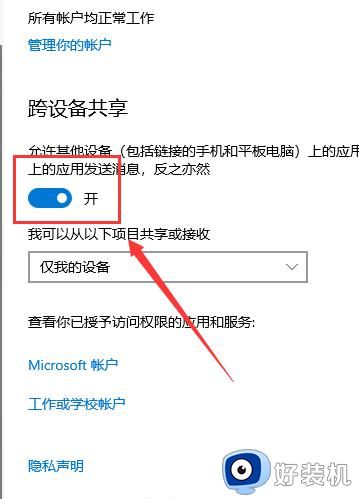
以上是Win10如何开启体验共享功能的全部内容,如有相同问题的用户,可参考本文介绍的步骤进行修复,希望对大家有所帮助。